GOiGOi Project (ゴイゴイ・プロジェクト) -> 状況カレンダー自動作成 index -> 通常管理者の操作
通常管理者の操作を行います
- ブラウザから管理者のメニューページを呼び出します。
https://www.xxxx.co.jp/cgi-bin/calendar_edit.cgi?id:状況名
でメニュー画面を呼び出すことができます。
(あなたがアップロードした場所と calendar_edit.cgi の名称を変更した場合は違う指定になります)
- 状況名のところに登録した状況名(英字)を指定します。
状況名を指定しないと対象状況名の選択は全ての状況名からの選択になります。
状況名はワイルドカードです、abc_ と指定すると状況名に abc_ が含まれる状況名の中から選択できるようになります。
特定の状況名のみを選択させたい場合は id:abc! のように状況名の後に半角の ! を付け加えます。
また状況名の指定は半角の : で区切ることにより複数の指定が可能です。 - Tips 携帯電話からも状況を編集することができます。
https://www.xxxx.co.jp/cgi-bin/calendar_edit.cgi を携帯電話から呼び出せばID、パスワードの入力画面になります。
スマートフォンを携帯電話として扱うか、PCとして扱うかは設定ファイル clendar_set.pl の233行目あたりの設定で変更が可能です。
初期値は携帯電話として扱う設定になっています。
# スマートフォンでの編集 $smart=0; 携帯電話扱い $smart=1; PC扱い
$smart=0;
- 以下の画面が表示されます。
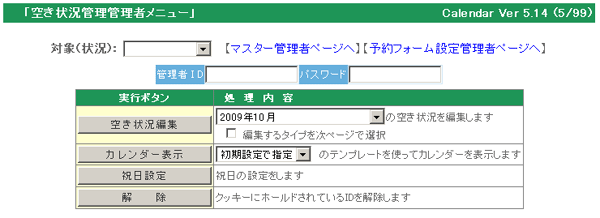
- 処理対象を選択します。
- ID、パスワードを入力します。
- 予約フォームから送信されたデータをサーバーに保存させる設定の場合は、送信されたデータを編集させるメニューを表示させることができます。
以下のようにオプションに stanF を指定します。
https://www.xxxx.co.jp/cgi-bin/calendar_edit.cgi?stanF
- 以下の画面が表示されます。
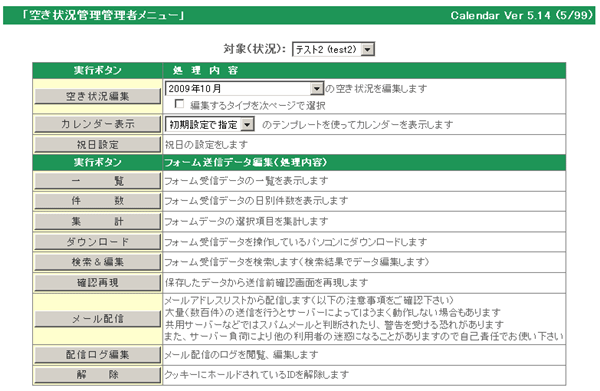
状況データの編集を行います
- 処理対象を選択します。
- 空き状況を編集したい月を選択します。「本日から初期設定で指定した日数」を選択すると月をまたがって編集できます。
- タイプが沢山ある場合は編集画面がみにくくなります。「口編集するタイプを次ページで選択」にチェックを入れておきます。
次ページで編集するタイプを選択することができます。 - 「空き状況編集」ボタンをクリックします。
- 以下の画面が表示されます。
- 更新年月日が本日に設定されています。変更する場合は指定し直します。
- 必要項目を入力後「状況ファイル編集実行」ボタンをクリックします。
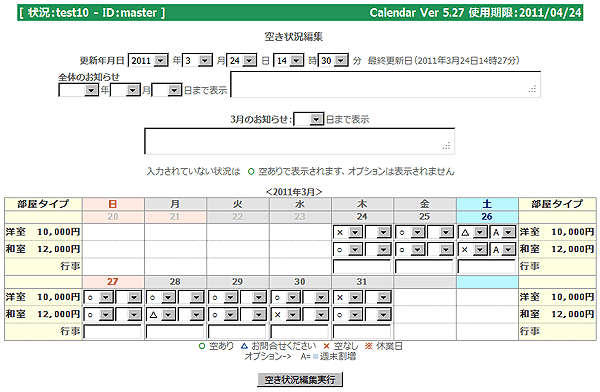
カレンダーを表示します
- 処理対象を選択します。
- 表示するタイプを選択します。
- 「カレンダー表示」ボタンをクリックします。
- カレンダーが表示されます。
祝日設定ファイルを編集します
- 「祝日設定」ボタンをクリックします。内閣府のホームページから祝日データを取得する場合は内閣府のHPから祝日データを取得:□にチェックを入れておきます。
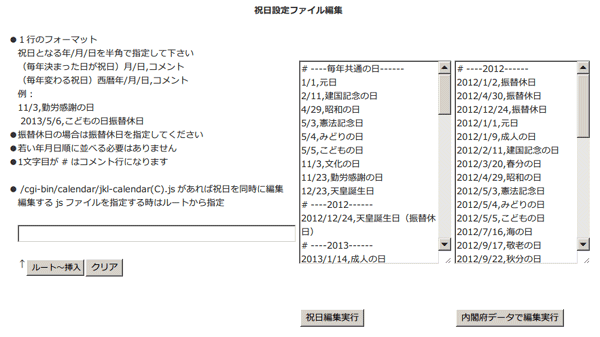
- 内閣府のHPから取得の場合は右側の入力欄に取得した祝日データが表示されます。正しく取得できたときは「内閣府データで編集実行」ボタンをクリックします。正しく取得できない場合は以下のように手動で編集してください。
- 祝日を1日1行で設定します。
(1行のフォーマット)年/月/日,コメント
祝日となる年、月、日を半角の数字で指定して下さい(区切りは/)
振替休日の場合は振替休日を指定してください
若い年月日順に並べる必要はありません
1文字目が # はコメント行になります
(毎年決まった日が祝日)月/日,コメント
(毎年変わる祝日)西暦年/月/日,コメント
例:
11/3,勤労感謝の日
2013/5/6,こどもの日振替休日
- 「祝日設定ファイル編集実行」ボタンをクリックします。
状況データと設定のバックアップを取ります
- 状況データと管理者が設定したファイルのバックアップをダウンロードして保存します。
- 圧縮モジュール Archive::Zip がインストールされているサーバー環境であれば状況データの全てのデータを zip 形式で圧縮してバックアップを取ることができます。( backup.zip )
「バックアップ」実行ボタンをクリックすると圧縮ファイルが作成された後、ダウンロードが開始されます。
- 圧縮モジュール Archive::Zip がインストールされていない場合は以下の方法でバックアップが取れます。
- 「バックアップ」実行ボタンをクリックします。
- バックアップファイルの保存ダイアログが表示されます。
- パソコンの保存場所を指定してバックアップファイルを保存します。
使用講習会、説明会をご指定の場所で開催させていただきます
本サイトの CGI は高機能で何でもできますが、高機能のため使用方法を完全に理解するためには説明を受けた方が解りやすいと思います。京阪神奈の制作会社様には使用講習会、説明会をご指定の場所で開催させていただきます。最下段のメールアドレスまでお問い合わせ下さい。(場所が京阪神奈以外の場合は実費交通費が必要です)インストール、CGI制作の請け負い
本サイトのプログラムは今までに CGI をインストールされた方なら簡単にインストールしていただけますが、設定も含めたインストール、サイト構築作業、CGI制作を請け負うことも可能です。お問い合わせページからご連絡ください。GOiGOi Projectではフォームメール、WhatsNew(汎用データベース)、ページ自動生成、ページ更新、空き情報・予約など、ホームページを管理、運営する上でどうしても必要になってくるCGIをプロ仕様で提供しています。全てのプログラムは汎用CGIとして開発されていてどのようなサイトでもご使用いただけます。また、CGI制作も承ります。